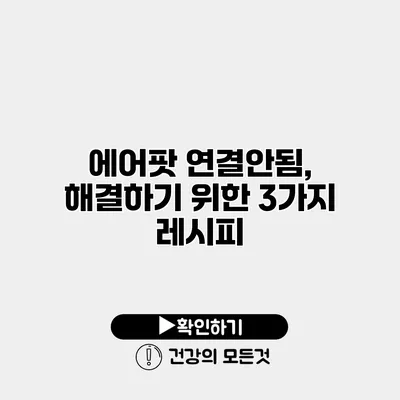에어팟에 문제가 생기면 참으로 당황스럽죠? 소중한 음악과 통화를 놓치는 느낌이니까요. 특히나 연결이 안 될 때는 더욱 더 답답할 수 있습니다. 하지만 걱정하지 마세요. 오늘은 에어팟 연결안됨에 대한 문제를 해결하기 위한 세 가지 레시피를 소개해 드릴게요.
✅ 블루투스 기기를 삭제하고 재연결하는 방법을 알아보세요.
레시피 1: 블루투스 설정 재확인하기
블루투스 기능 켜기
먼저, 에어팟과 연결할 기기에서 블루투스가 켜져 있는지 확인해 보세요. 블루투스가 Off 상태라면 에어팟이 검색되지 않을 수 있습니다.
- 아이폰/아이패드의 설정 앱을 엽니다.
- “블루투스”를 선택합니다.
- 블루투스가 활성화되어 있는지 체크하고, 필요시 켭니다.
장치 재검색
블루투스가 켜진 상태에서도 에어팟이 연결되지 않으면, 장치를 재검색해야 할 수도 있습니다.
- 블루투스 목록에서 에어팟을 선택한 후, “연결 해제”를 클릭하고 다시 연결해 보세요.
✅ 외장 하드 드라이브 보안 설정으로 중요한 데이터를 안전하게 지켜보세요.
레시피 2: 기기 초기화하기
에어팟의 간혹 기기가 전혀 반응하지 않거나, 정상적인 작동을 하지 않을 때가 있습니다. 이럴 때는 기기를 초기화해 보는 것이 좋습니다.
초기화 방법
- 에어팟을 충전 케이스에 넣고 뚜껑을 엽니다.
- 뒷면의 설정 버튼을 길게 누릅니다. LED 램프가 깜빡이기 시작할 때까지 기다리세요.
- 깜빡이는 불빛이 하얗고 그 다음에 주황색으로 바뀌면, 이제 초기화가 완료된 것입니다.
재연결 설정하기
초기화 후, 다시 블루투스 설정에서 에어팟을 검색하고 연결해 주세요. 이 과정에서 기존의 연결이 모두 삭제되고 새로운 연결이 생성됩니다.
✅ 에어팟 연결 문제를 해결하는 꿀팁을 지금 알아보세요!
레시피 3: 소프트웨어 업데이트 확인하기
불규칙한 연결 문제는 소프트웨어 오류일 가능성이 높습니다. 아이폰이나 아이패드 OS 및 에어팟의 펌웨어가 최신인지 확인해 보세요.
업데이트 확인하기
- 아이폰/iPad에서 “설정” > “일반” > “소프트웨어 업데이트”로 이동합니다.
- 업데이트가 있다면 다운로드하여 설치합니다.
에어팟 업데이트 방법
에어팟은 자동으로 업데이트되지만, 기기가 연결된 상태에서 최신 버전인지 확인할 수 있습니다.
- “설정” 앱 > “블루투스”에서 에어팟 옆의 “정보” 아이콘을 클릭합니다. 여기서 펌웨어 버전을 확인할 수 있습니다.
| 레시피 | 설명 |
|---|---|
| 블루투스 설정 재확인 | 블루투스 기능을 확인하고, 에어팟을 재검색 및 연결해 봅시다. |
| 기기 초기화하기 | 에어팟을 초기화하여 연결 문제를 해결해 보세요. |
| 소프트웨어 업데이트 확인 | 기기와 에어팟의 소프트웨어가 최신인지 확인하고 업데이트하세요. |
결론
에어팟 연결이 안 되는 문제는 여러 가지 원인에 의해 발생할 수 있습니다. 하지만 위의 세 가지 레시피를 통해 대부분의 문제를 해결할 수 있어요. 에어팟 연결안됨 문제를 해결하고, 음악과 통화를 원활하게 즐기세요! 이 글이 도움이 되셨다면, 친구에게도 공유해 주세요. 문제가 해결되기를 바랍니다!
자주 묻는 질문 Q&A
Q1: 에어팟이 연결되지 않을 때 어떻게 해야 하나요?
A1: 블루투스 설정을 재확인하고, 에어팟을 재검색하여 연결해 보세요.
Q2: 에어팟의 초기화 방법은 무엇인가요?
A2: 에어팟을 충전 케이스에 넣고 뚜껑을 열고, 뒷면의 설정 버튼을 길게 눌러 초기화합니다.
Q3: 소프트웨어 업데이트는 어떻게 확인하나요?
A3: 아이폰/iPad의 설정에서 소프트웨어 업데이트를 확인하고, 에어팟의 펌웨어도 블루투스 설정에서 확인할 수 있습니다.